Hoy en día, hay más de 200 juegos en Apple Arcade. En términos de conveniencia y portabilidad, los juegos de iOS sobresalen de los juegos de PC. Sin embargo, si quieres disfrutar de la pantalla grande de tu computadora, puedes aprender cómo jugar juegos de iOS en la PC en esta guía completa. Además, si te gusta compartir experiencias de juego con amigos o fans, puedes encontrar fácilmente una grabadora de juegos adecuada para grabar juegos.

- Parte 1. Cómo jugar juegos de iOS en PC/Mac
- Parte 2. Cómo grabar juegos en PC/Mac
- Parte 3. Preguntas frecuentes sobre la grabación de juegos de iOS
Parte 1. Cómo jugar juegos de iOS en PC/Mac
¿Puedo jugar juegos de iOS en mi computadora? La respuesta es sí. ¿Cómo jugar juegos de iOS en una PC con Windows 10? Puede encontrar el método satisfactorio a través de esta guía.
1. Cómo jugar juegos de iOS en Windows
¿Quieres disfrutar de juegos de iOS en tu PC con Windows? Debes reflejar la pantalla de tu iOS para cumplirlo. Con Espejo de teléfono Apeaksoft, puedes disfrutar de tus juegos de iOS en una pantalla más grande sin demoras. Además, esta sólida herramienta es compatible con los últimos dispositivos iOS/Android. Puede conectar sus dispositivos móviles a este software con o sin un cable USB. A continuación se muestra una forma sencilla de utilizar este software potente y fácil de usar en su Windows.
Paso 1 Descárgalo e instálalo en tu Windows de forma gratuita. Haga clic en el Espejo iOS para seleccionar su tipo de dispositivo.
Paso 2 Asegúrate de compartir el mismo Wi-Fi. Elegir pantalla de reflejo continuar. Luego, deslice el dedo hacia abajo desde la parte superior derecha para seleccionar el pantalla de reflejo en su dispositivo iOS. Aquí puede navegar y seleccionar el Apeaksoft Screen Recorder opción de la lista.

Paso 3 Después de estas sencillas operaciones, podrás disfrutar de tus juegos iOS en tu PC con Windows de inmediato.
2. Cómo jugar juegos de iOS en Mac
Para jugar juegos de iOS en Mac, debes reflejar la pantalla de tu iOS en tu Mac. Entonces, un buen software de duplicación es la ayuda que debes tener. Aquí le recomendamos QuickTime Player. El reproductor QuickTime es un programa de Apple. Entonces, para la mayoría de los usuarios de Mac, pueden encontrar fácilmente QuickTime Player en su computadora. Si no lo hace, también puede descargar este software fácilmente desde la App Store o desde un sitio web seguro, ya que este software es de uso totalmente gratuito. Hay muchas ventajas de usar este software para jugar juegos de iOS en Mac, como una duplicación sencilla y configuraciones simples. Pero requiere una conexión por cable entre su dispositivo iOS y Mac.
Paso 1 Iniciar QuickTime PlayerEn primer lugar, conecte el dispositivo iOS a su Mac mediante un cable USB. Y luego, si encuentra QuickTime Player en su Mac, simplemente ejecútelo. Si no, inicie el programa una vez que lo descargue.
Paso 2 Elija el modo de reflejoCuando se abre, Quicktime mostrará un menú de selección de archivos y simplemente haga clic Plumón. Luego haga clic Archive en la barra de menú y luego elija Nueva grabación de vídeo.
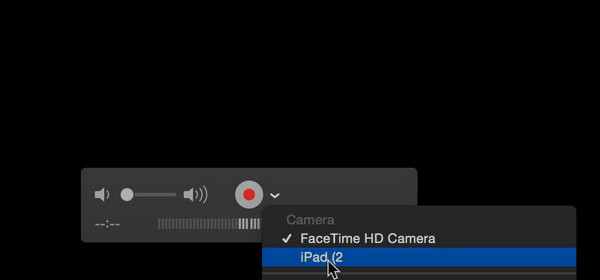 Paso 3 Seleccione dispositivo iOS
Paso 3 Seleccione dispositivo iOSAhora haga clic en la flecha hacia abajo al lado de Record y seleccione el dispositivo iOS al que se conectó. Y luego podrás ver tu pantalla de iOS y jugar juegos de iOS en Mac. Si desea grabar, simplemente haga clic en el Record .
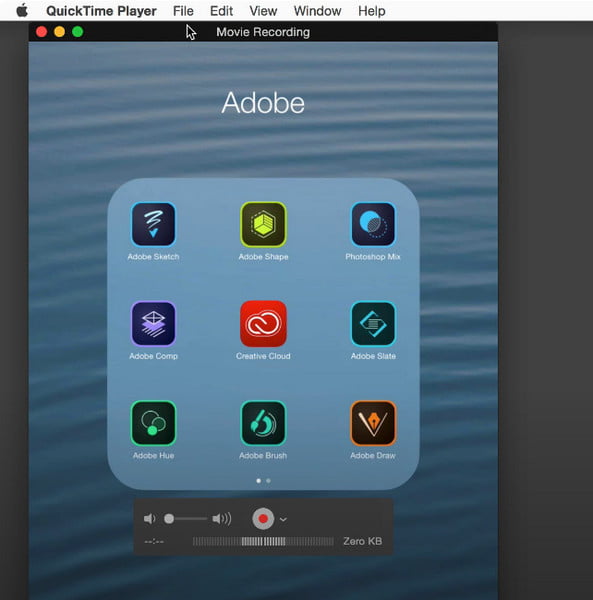
Parte 2. Cómo grabar juegos en PC/Mac
Camino 1: El mejor método para grabar juegos en PC con Apeaksoft Screen Recorder
Para usuarios de Windows, Apeaksoft Screen Recorder es el mejor software de grabación de juegos para duplicar y grabar tus juegos de iOS en tu PC. Le proporciona una manera fácil pero profesional de reflejar y grabar la pantalla de todos los modelos de iPhone, iPad y iPod Touch. También le permite personalizar la configuración de grabación como desee. Después de finalizar la grabación, puedes generar videos en formatos populares con alta calidad. Si quieres saber cómo grabar juegos en una PC con este software, puedes leer los siguientes pasos.

4,000,000+ Descargas
Independientemente de Mac y Windows, puedes grabar juegos de teléfono con esta herramienta.
Disfruta de los vídeos de tus juegos en varios formatos con alta calidad.
Con una interfaz intuitiva, puede utilizarla en varios pasos.
Puedes volver a editar los videos de tus juegos con funciones integradas.
Paso 1 Descarga e instala el mejor grabador de pantalla de juegos en tu computadora de forma gratuita. Haga clic en el Grabadora de teléfono botón de la interfaz principal.

Paso 2 Hagan clic Grabadora de iOS continuar. Antes de conectar su dispositivo iOS a su computadora, debe asegurarse de que su dispositivo iOS y la computadora estén conectados a la misma WLAN.
Luego, puedes seguir la guía de texto y GIF para conectar tu dispositivo iOS a la computadora. En primer lugar, debes elegir el Duplicar pantalla botón en esta ventana. En segundo lugar, debe deslizar el dedo hacia abajo desde la parte superior derecha para buscar y hacer clic en pantalla de reflejo botón en tu iPhone. Luego, puedes ver que hay una opción llamada Apeaksoft Screen Recorder para que usted seleccione.

Paso 3 Una vez que se haya conectado correctamente, aparecerá la ventana de grabación de pantalla para personalizar la configuración antes de grabar la pantalla de su iPhone. Puedes seleccionar el adecuado Resolución y Resolución de salida a tu gusto

Paso 4 Haz clic en el botón Record para iniciar la grabadora del videojuego. Si desea suspender por un tiempo, puede hacer clic en el pausa botón. Cuando termines, haz clic en el Parada y este vídeo del juego se guardará automáticamente.
Con este brillante software de grabación de juegos, puedes refleja tu iPhone en tu Mac y Windows sin ningún esfuerzo. Entonces, podrás ejercer la magia de esta grabadora de juegos de pantalla.

Camino 2: Cómo grabar juegos en PC con X-Mirage
X-Mirage También es un buen grabador que puede usar para grabar su pantalla iOS. Es el servidor AirPlay más profesional que le permite transmitir contenidos de forma inalámbrica o espejo iPhone, iPad y pantalla de iPod. Puede encontrarlo fácilmente para reflejar la pantalla y grabar con un software tan maravilloso. Tanto los usuarios de Mac como los de Windows pueden disfrutar de este software. A continuación puede obtener información sobre cómo grabar juegos en PC.
Paso 1 Descargar X-MirageDescarga X-Mirage del sitio web oficial e instálalo en tu PC. Luego ejecútelo. Si desea probar la versión de prueba, haga clic en Continúar. Si desea comprarlo, ingrese la clave para registrarse después de comprarlo y obtenerlo.
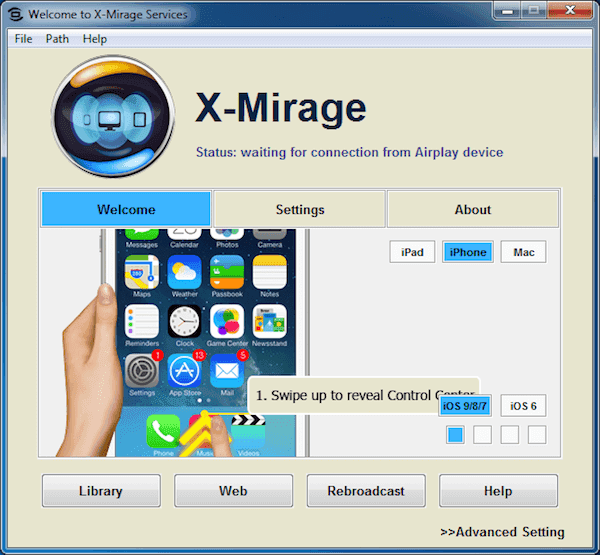 Paso 2 Conéctate con el mismo Wi-Fi
Paso 2 Conéctate con el mismo Wi-FiAsegúrese de que la computadora y su dispositivo iOS estén conectados a la misma red. Si no es así, debes cambiar uno de ellos y prometer que los dos dispositivos estarán en la misma conexión Wi-Fi.
Paso 3 Pantalla espejo para computadoraAhora puedes reflejar la pantalla de tu iOS en la computadora. Desliza el dedo hacia arriba desde la parte inferior de la pantalla para acceder al centro de control. Entonces necesitas activar AirPlay. Para iOS 7, iOS 8 y iOS 9, debes tocar AirPlay. En iOS 10, simplemente toque AirPlay Mirroring. En iOS 11, debes tocar pantalla de reflejo
fuerte>. Luego elija X-Mirage [el nombre de su computadora].
No te pierdas Cómo arreglar AirPlay no funciona
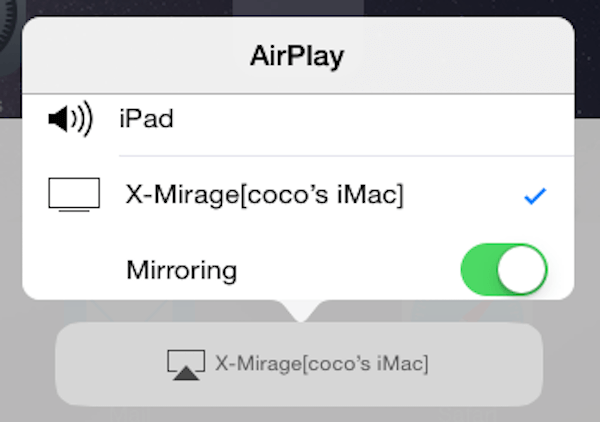 Paso 3 Grabar juegos en PC
Paso 3 Grabar juegos en PCCuando vea su dispositivo iOS en la pantalla, puede hacer clic en el botón rojo y jugar juegos de iOS. Haga clic en los botones una vez más para detener la grabación. Entonces aparecerá la siguiente ventana. Hacer clic Iniciar exportación para iniciar la exportación del vídeo de la pantalla de grabación.
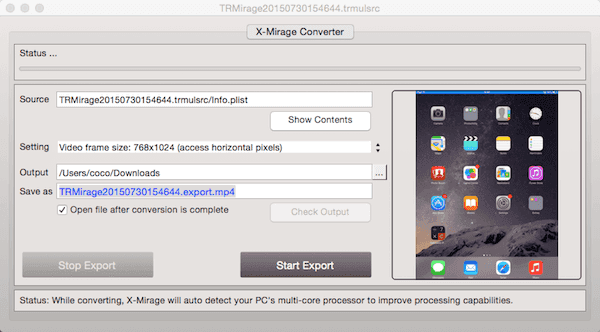
También te puede interesar:
Cómo grabar tu juego de realidad virtual favorito en Windows, Mac, iPhone y Android
Cómo grabar videos de juego de Clash Royale - 3 mejores métodos que debes saber
Parte 3. Preguntas frecuentes sobre la grabación de juegos de iOS
¿Puedo grabar la pantalla en mi iPhone?
Sí, puedes grabar tu pantalla en tu iPhone con la función de grabación incorporada. Primero, puedes ir a Configuración > Centro de Control, luego toca el verde + botón al lado de Grabación de pantalla. A continuación, puede abrir el Centro de control deslizándose hacia abajo desde la parte superior derecha para encontrar el ícono de círculos concéntricos grises, tóquelo y podrá comenzar a grabar la pantalla.
¿Cómo puedo reflejar mi juego de iOS en una pantalla más grande?
Puede reflejar la pantalla de su iPhone en su PC en tiempo real con Apeaksoft Phone Mirror. De lo contrario, puedes pantalla espejo iPhone a Sony TV para un mejor disfrute visual.
¿Cómo se graban juegos de iOS en una PC con OBS?
Primero, descargue e instale OBS en su computadora. En segundo lugar, conecte su iPhone a su PC mediante un cable USB-C. Tercero, abre OBS Studio y ve al botón + > Dispositivo de captura de video, luego escribe el nombre de tu dispositivo y haz clic en OK botón para continuar. Elige tu dispositivo y haz clic OK para comenzar a grabar juegos de iOS en una PC con OBS.
Conclusión
Cuando termines de leer este artículo, debes saber cómo jugar juegos de iOS en una Mac o PC, así como también cómo grabar juegos en tu computadora. Para que puedas disfrutar mucho más de tu juego de iOS en una pantalla más grande y puedas grabar tu maravillosa experiencia de juego. Espero que puedas obtener algo útil de este artículo.



